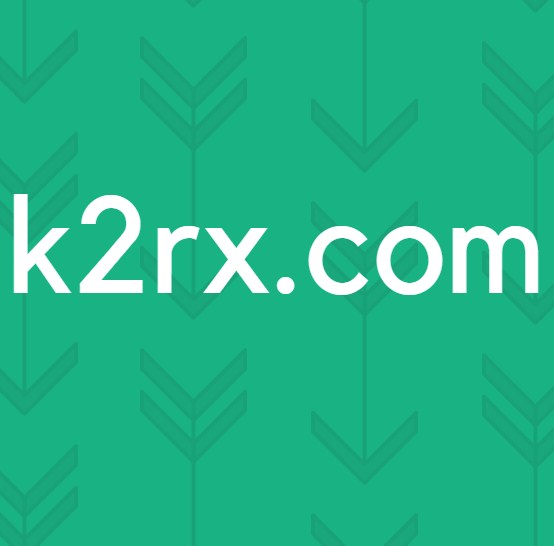Sling Hatası 8-4612 Nasıl Onarılır
Bazı Sling kullanıcıları, sürekli olarak "8-4612 hata kodu'Hizmeti çeşitli cihazlardan kullanmaya çalışırken. Bu sorunun Windows, macOS, Android-iOS ve çeşitli akıllı TV modellerinde ve akışlı akıllı dongle'larda meydana geldiği bildiriliyor.
Bu sorunu araştırdıktan sonra, Sling TV hizmetini aktif olarak kullanan kullanıcılar için bu soruna neden olabilecek birkaç potansiyel suçlu olduğu ortaya çıktı. İşte neden olduğu onaylanan örneklerin bir listesi 8-4612 hatası:
Artık şunlara neden olacak en yaygın suçluları bildiğinize göre 8-4612 hatası,İşte bu sorunu gidermek için onaylanan yöntemlerin bir listesi:
Yöntem 1: Video Akışı Oynatıcınızın Güç Dönüşümü
Bu sorunla uğraşan birçok kullanıcıya göre, bu sorun genellikle Sling içeriğini yayınlamak için kullandığınız video oynatıcı tarafından kötü bir şekilde önbelleğe alınan verilerle ilişkilendirilir. Bunun Amazon Fire TV Sticks, Roku cihazlarında ve birçok Smart TV işletim sisteminde gerçekleştiği onaylandı.
Kendinizi bu özel senaryoda bulursanız, cihazınızı kapatıp açarak ve geçici verilerden kurtulabilmesi için güç kapasitörlerini temizlemesi için zaman vererek sorunu çözebilmelisiniz.
Seçtiğiniz akışlı video oynatıcıdan bağımsız olarak, tüm süreç boyunca size yol gösterecek bir alt kılavuzlar listesi hazırladık. Mevcut durumunuz için geçerli olan kılavuzu izleyin:
A. Fire TV Stick cihazınızı kapatıp açın
- Şu anda Fire TV'de herhangi bir tür uygulamanız varsa, onu tamamen kapatın ve arka planda hiçbir işlemin çalışmadığından emin olun.
- Fire TV Stick'i daha önce bağlı olduğu cihazdan çıkarın, ardından güç kondansatörlerinin kendilerini temizlemesi için yeterince zaman tanımadan önce tam bir dakika bekleyin.
- Ardından, Fire TV Stick'i tekrar takın ve bir kez içerik kazanıp yayınlamaya çalışarak Sling uygulamasını açarak sorunun şimdi çözülüp çözülmediğine bakın.
B. Roku Cihazınızı kapatıp açın
- Başlatmak için basit Roku sıfırlamagüç kaynağından çıkarmanız ve güç kapasitörlerini temizlemek için en az 10 saniye veya daha uzun süre beklemeniz gerekir.
- Bu süre geçtikten sonra, Roku cihazını tekrar takın, ardından başlatma işlemini tamamlamak için ekranda beliren sinyali gördüğünüzde Roku uzaktan kumandanızdaki herhangi bir düğmeye basın.
- Sling uygulamasını açın ve sorunun şimdi çözülüp çözülmediğine bakın.
C. Smart TV'nizin gücünü kapatıp açın
- Smart TV'nizi kapatarak başlayın, ardından cihazı şu anda bağlı olduğu elektrik prizinden fiziksel olarak çıkarın ve bir dakika kadar bekleyin.
- Beklerken, güç kapasitörlerini boşaltmak için devam edin ve TV'deki (uzaktan kumanda değil) güç düğmesini 5 saniye veya daha uzun süre basılı tutun.
Not: Bu, başlatmalar arasında korunan işletim sistemi ile ilgili tüm geçici verileri temizleyecektir.
- Cihazınızı tekrar prize takın, Smart TV'nizi açın ve Sling TV'de başka bir akış işi başlatın ve 8-4612 hata kodu şimdi düzeltildi.
Aynı sorun hala devam ediyorsa, aşağıdaki bir sonraki olası düzeltmeye geçin.
Yöntem 2: Sling TV Uygulamasını Yeniden Yükleyin
Basit güç döngüsü prosedürü sizin durumunuzda etkili değilse, Sling TV uygulamasının mevcut kurulumunda herhangi bir sorun olmadığından emin olarak devam etmelisiniz.
Başarıyla düzeltmeyi başardıklarını doğrulayan düzinelerce kullanıcı raporu bulmayı başardık. 8-4612 hatasıuygulamayı kullandıkları cihaza yeniden yükleyerek.
Sling TV uygulaması çeşitli farklı cihazlarda kullanıldığından, uygulamayı yeniden yükleme sürecinde size yol gösterecek bir dizi alt kılavuz derledik.
Kendi senaryonuz için geçerli olan kılavuzu izleyin:
A.Sling TV Uygulamasını Android'e Yeniden Yükleme
- Android cihazınızın ana ekranından Slint TV uygulamasını bulun, ardından ekrana gelene kadar birkaç saniye basılı tutun. Kaldır düğmesi belirir.
- Menü göründüğünde, üzerine dokunun. Kaldır, ardından tıklayarak kaldırma işlemini onaylayın. Evetardından işlem tamamlanana kadar bekleyin.
- Play Store uygulamasını açın ve uygulamanın en son sürümünü yeniden yükleyin. Sling TV uygulaması ve sorunun şimdi çözülüp çözülmediğine bakın.
- Sling TV uygulamasını tekrar başlatın ve sorunun şimdi çözülüp çözülmediğine bakın.
B. Sling TV Uygulamasını Fire TV Stick'e Yeniden Yükleme
- İtibaren Ev sayfanızın Fire TV Çubuğu, aç Ayarlar sekmesi.
- Ardından, şuraya gidin: Başvurular sonra seçinYüklü Uygulamayı Yönetin.
- Bulun Sling TV uygulama, ardından seçin Kaldır yeni görünen bağlam menüsünden.
- Uygulamanın kaldırılmasını onaylayın, ardından Sling TV uygulamasını tekrar arayın ve kurun.
- Sling TV uygulamasını tekrar başlatın ve sorunun şimdi çözülüp çözülmediğine bakın.
C. Sling TV Uygulamasını Roku TV'ye yeniden yükleme
- Roku arayüzünün ana ekranından, uzaktan kumandayı kullanarak mevcut kanallar listesinden Sling TV'yi seçin.
- Ardından, özel Slint TV menüsünden, Roku uzaktan kumandayı kullanarak Chanel Kaldır seçeneğine erişin ve ardından seçiminizi onaylayın.
- İşlem tamamlandıktan sonra, Kanal Mağazası ve Sling TV uygulamasını yeniden yükleyin.
- Sling TV uygulamasını bir kez daha başlatın ve sorunun şimdi çözülüp çözülmediğine bakın.
D. Sling TV uygulamasını Smart TV'ye yeniden yükleme
Bir akıllı TV uygulamasını yeniden yüklemek, çeşitli üreticiler arasında karşılaşacağınız birçok TV işletim sisteminde çok farklıdır.
Ancak, bir Android TV kullanıyorsanız aşağıdaki talimatları kullanarak Sling TV uygulamasını yeniden yükleyebilirsiniz:
- Senin üzerinde Android TV, ana menüyü açın ve Benim uygulamalarım Menü.
- İçinde Benim uygulamalarım menü, erişim Uygulamaları İndir sekmesini bulun Sling TV app.
- Gördüğünüzde, Sling TV ile ilişkili bağlam menüsünü genişletin ve ardından Kaldır bağlam menüsünden.
- Uygulama kaldırıldıktan sonra ilk haline dönün Benim uygulamalarım menüsünü açın ve arama işlevini kullanarak Sling TV uygulamasını yeniden indirin.
- Uygulamayı bir kez daha başlatın ve sorunun şimdi çözülüp çözülmediğine bakın.